Há várias situações que podem desaguar em que um touchpad multitoque deixe de funcionar no seu sistema operacional, do nada.
No caso descrito neste post, isto ocorreu após uma atualização no GNOME 3.20.x, no Debian 9 Stretch (ainda em “Testing“, nesta data).
A gente sabe que o Testing é uma distro GNU/Linux razoavelmente bem estável, apesar do nome. Mas, enfim, estas situações sempre podem ocorrer.
O cenário é o de um notebook Dell Inspiron 5448 com teclado multitoque.
De acordo com o desenvolvedor Michael Biebl, muitos laptops recentes não possuem mais botões de mouse/touchpad.
Em vez disto, parte da superfície de toque corresponde a estes botões ou você pode configurar gestos (toques com 1 ou mais dedos, por exemplo).
Esta é uma tendência, em parte, imposta pelos smartphones.
O problema
O que aconteceu, no caso em questão, foi que o GNOME 3.20 deixou de dar suporte às configurações non-libinput dentro do aplicativo gnome-control-center.
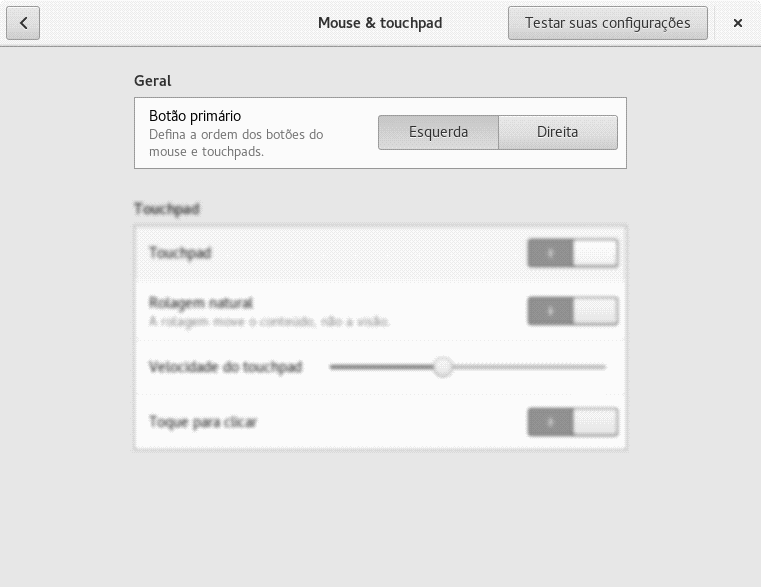
Mas você ainda pode configurar o synaptics manualmente.
libinput é uma biblioteca que manipula dispositivos de entrada para servidores de display e outras aplicações que necessitam lidar diretamente com esta categoria de dispositivos.
A biblioteca libinput provê detecção de hardware, manipulação de dispositivos, processamento de eventos e abstrações
Para poder ter acesso às configurações do mouse/touchpad no GNOME Control Center, é necessário ter o xserver-xorg-input-libinput instalado.
Ele provavelmente está instalado, mas o pacote do xserver-xorg-input-synaptics ganhou prioridade sobre ele — o que vai impedir que você faça a configuração pelo painel de controle no momento presente.
Os desenvolvedores estão a par da situação e isto pode mudar futuramente.
A Solução
Se você não quer configurar o synaptics “na mão” e prefere ter de volta o método do painel de controle, remova o pacote do synaptics, assim:
sudo apt remove xserver-xorg-input-synaptics
Em seguida, reinicie o X ou o sistema.
A solução foi a descrita nesta thread da lista de discussão do Debian https://lists.debian.org/debian-user/2016/06/msg00061.html.



5 replies on “O touchpad parou de funcionar após atualização do Debian.”
Tenho um acer aspire e5… usando debian buster ou bullseye meu touch pad funciona mas repentinamente trava. funciona o clic mas não move o ponteiro. Reiniciar o sistema eh suficiente para que volte a funcionar… mas sempre trava repentinamente depois de um tempo de uso. geralmente em menos de uma hora.
No comentário anterior eu disse que não funcionou, mas na verdade funcionou sim, bastava entrar nas configurações de Mouse e Touchpad e habilitar a opção “Toque para Clicar”, que não aparecia antes.
Valeuuuu muito obrigado!
😉
Pra mim não mudou absolutamente nada. Continua não funcionando…
Parou de funcionar o touchpad depois que executei este comando sudo apt remove xserver-xorg-input-synaptics e depois reboot. Tive que reinstalá-lo para voltar a funcionar.
Continuo sem ter o clique clicando no touchpad.